Sự bùng nổ về cuộc cách mạng 4.0 khiến xu thế Internet of Things (IoT) trở lên không còn quá xa lạ với nhiều người. Để bắt kịp xu hướng này, các hãng công nghệ lớn như Microsoft, Amazon, Google đều tung ra những bộ công cụ và nền tảng để phục vụ cho một giải pháp tổng thể về IoTs.
Cụ thể, Microsoft cung cấp dịch vụ điện toán đám mây Azure IoT, một mảng dịch vụ được vận hành trên nền tảng Microsoft Azure. Với Azure IoT, nền tảng này cung cấp giao tiếp hai chiều an toàn giữa các thực thể IoTs và Azure Cloud (các thực thể có thể là cảm biến, vi điều khiển nhúng hoặc thiết bị thông minh), giúp các nhà phát triển có thể kết nối, quản lý thiết bị hay thu thập, phân tích và trích xuất dữ liệu. Azure IoT bao gồm nhiều dịch vụ con với chức năng khác nhau như Azure IoT Hub, Azure Stream Analytics on IoT Edge, Microsoft IoT Central.
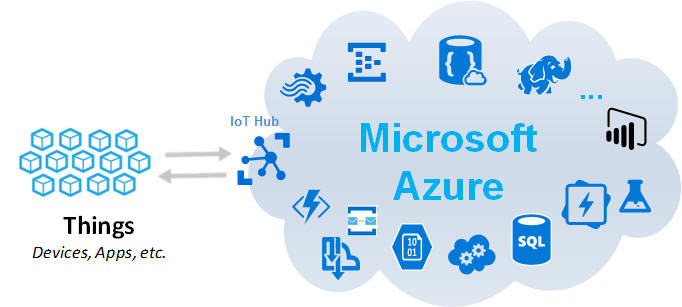
Trong chuỗi bài viết này, nhóm sẽ hướng dẫn các bạn sử dụng dịch vụ Azure IoT hub để kết nối và quản lý hệ thống thiết bị IoT. Với dịch vụ này nó có thể cung cấp:
- Nhiều tùy chọn giao tiếp từ thiết bị đến cloud và từ cloud về thiết bị.
- Bảo mật kết nối bằng cách sử dụng thông tin xác thực bảo mật cho mỗi thiết bị và kiểm soát truy cập.
- Có thể truy vấn thông tin trạng thái trên mỗi thiết bị.
- Kết nối thiết bị dễ dàng với các ngôn ngữ và nền tảng phổ biến.
Phần 1. Hướng dẫn đăng ký tài khoản và cài đặt công cụ hỗ trợ
I. Hướng dẫn đăng ký tài khoản
Để bắt đầu với Azure IoT Hub, trước tiên bạn cần chuẩn bị một tài khoản Microsoft (các bạn nên đăng ký thông tin trùng với thẻ VISA để đăng ký là tốt nhất), một thẻ VISA của bất kỳ ngân hàng nào cũng được và một số điện thoại để verify (xác thực) tin nhắn lúc bạn thực hiện đăng ký (bạn lưu ý là số điện thoại này phải chưa từng đăng ký Azure nhé).
Sau khi chúng ta đã chuẩn bị xong, để sử dụng dịch vụ Azure IoT hub, chúng ta truy cập vào đường dẫn https://portal.azure.com/#home, sử dụng tài khoản Microsoft đã chuẩn bị để đăng nhập vào. Lúc này, giao diện như hình bên sẽ xuất hiện, ta click vào Start rồi lần lượt xác minh thông tin cá nhân, số điện thoại, thẻ VISA.
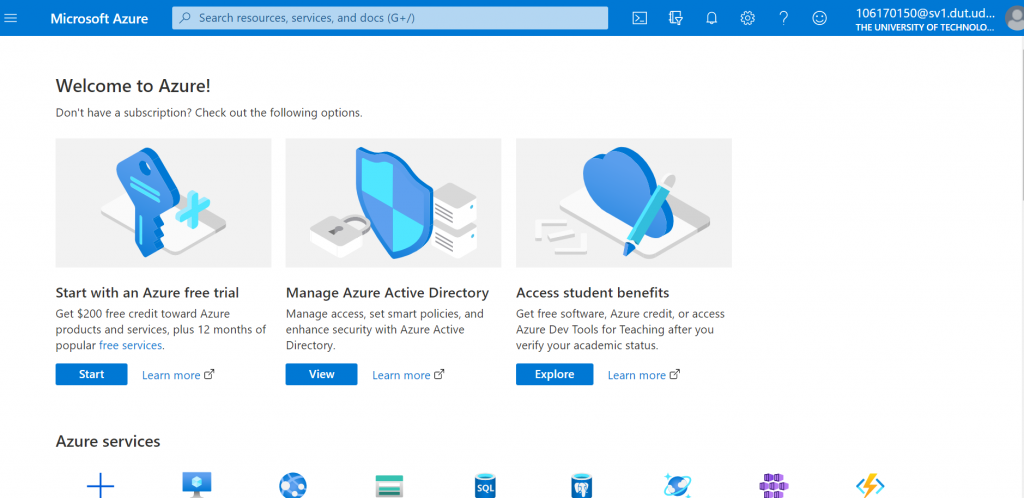
Để bắt đầu khởi tạo một project chúng ta cần tạo một IoT Hub Resource. Quá trình này trải qua các bước:
Bước 1: Đăng nhập vào https://portal.azure.com/
Bước 2: Từ trang chủ Azure, hãy chọn nút + Create a resource, sau đó nhập IoT Hub vào trường Search the Marketplace.
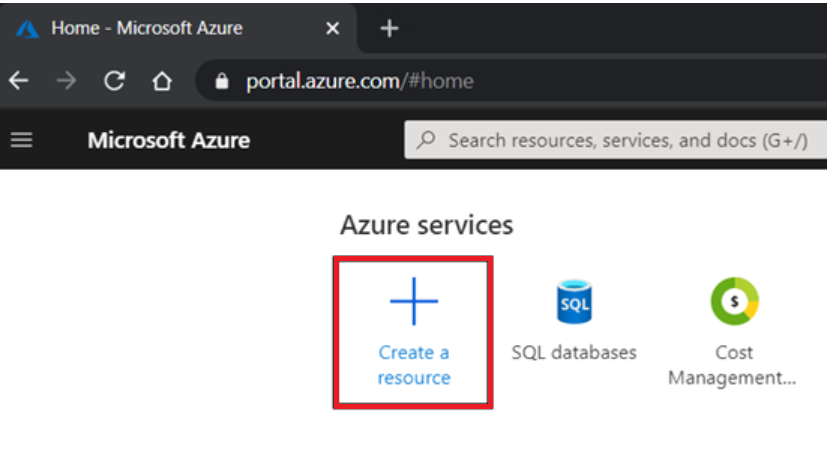
Bước 3: Chọn IoT Hub từ kết quả tìm kiếm, sau đó chọn Create
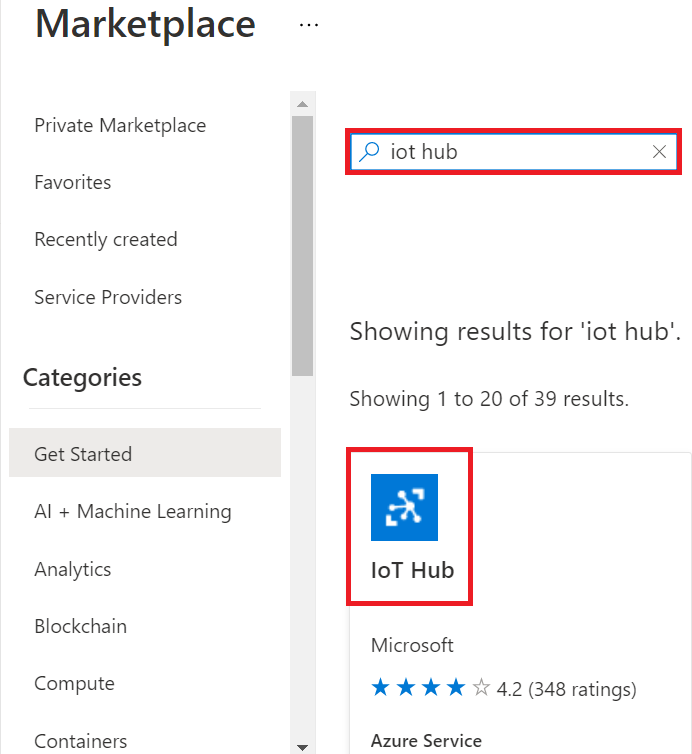
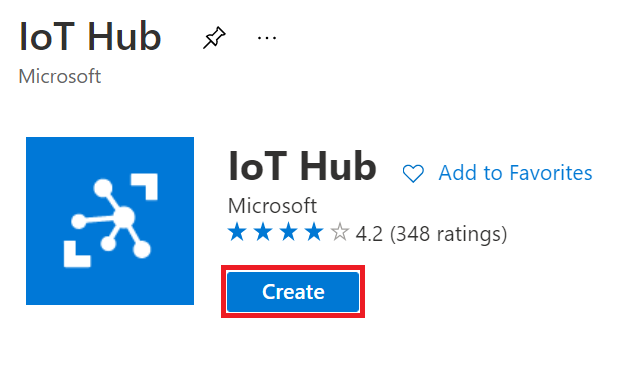 Bước 4: Hoàn thành các trường như sau: Subscription, Resource group, Region, IoT hub name.
Bước 4: Hoàn thành các trường như sau: Subscription, Resource group, Region, IoT hub name.
Sau đó chọn Next: Networking để tiếp tục tạo IoT hub của bạn.
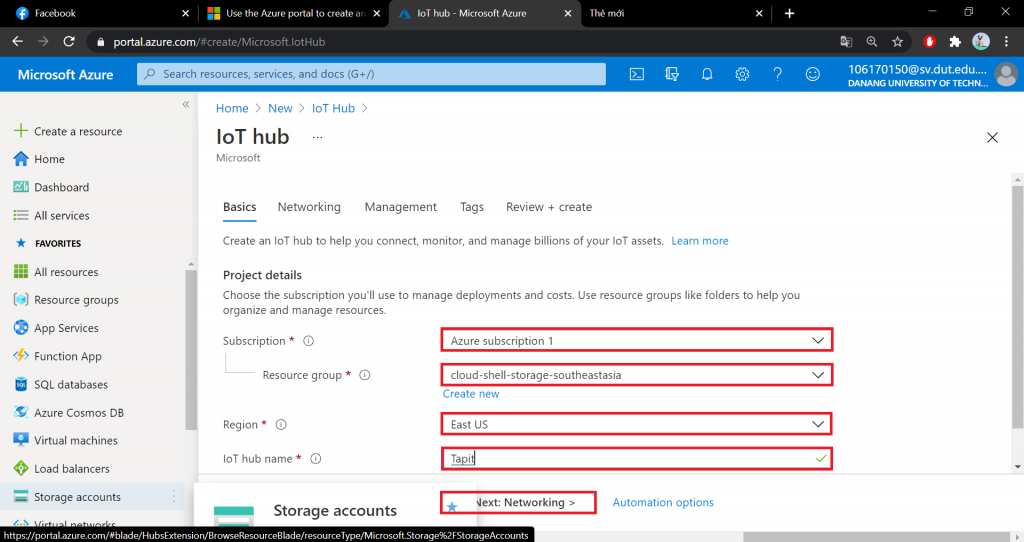
Bước 5: Chọn endpoints để kết nối với các IoT hub của bạn.
Sau đó chọn Next: Management để tiếp tục tạo IoT hub.
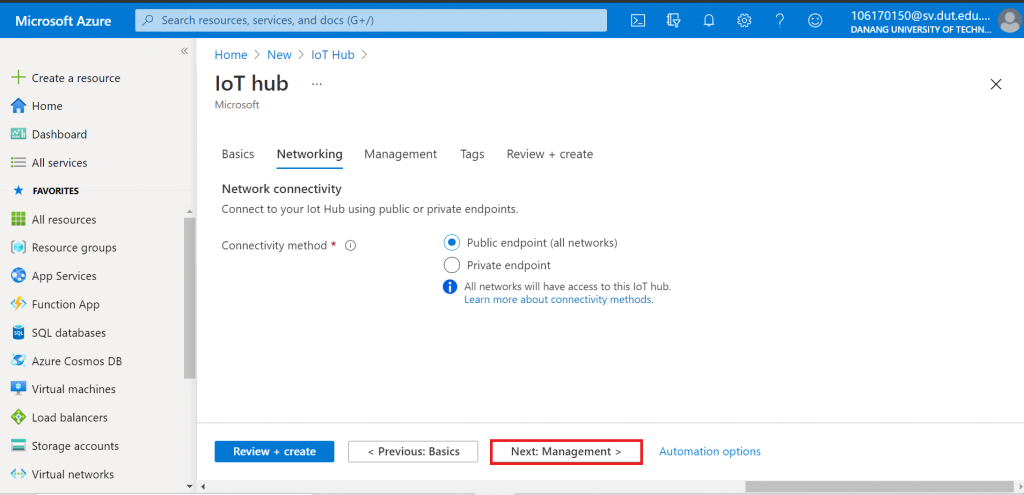
Bước 6: Bạn có thể chấp nhận cài đặt mặc định tại đây. Chọn Next: Tag để tiếp tục.
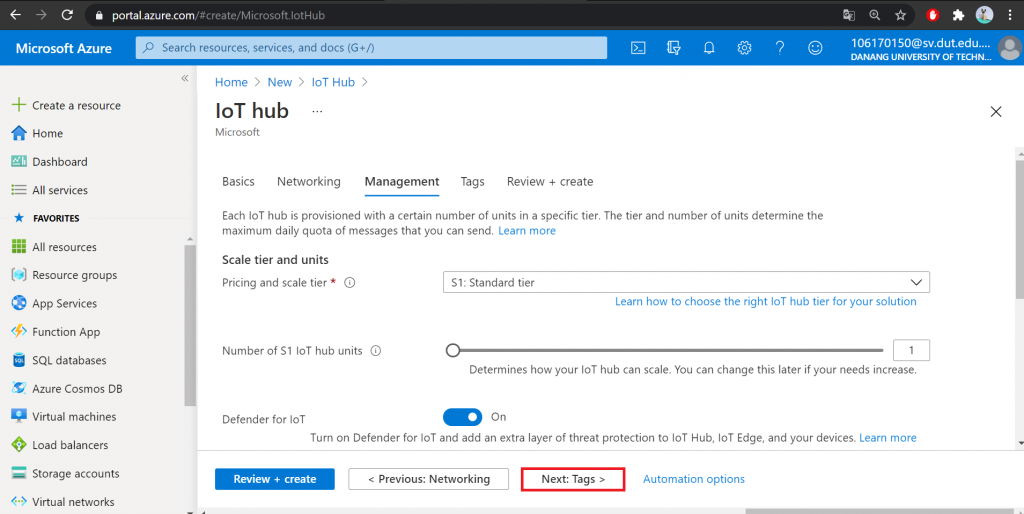
Bước 7: Chọn Next: Review + create để xem lại các lựa chọn của bạn.
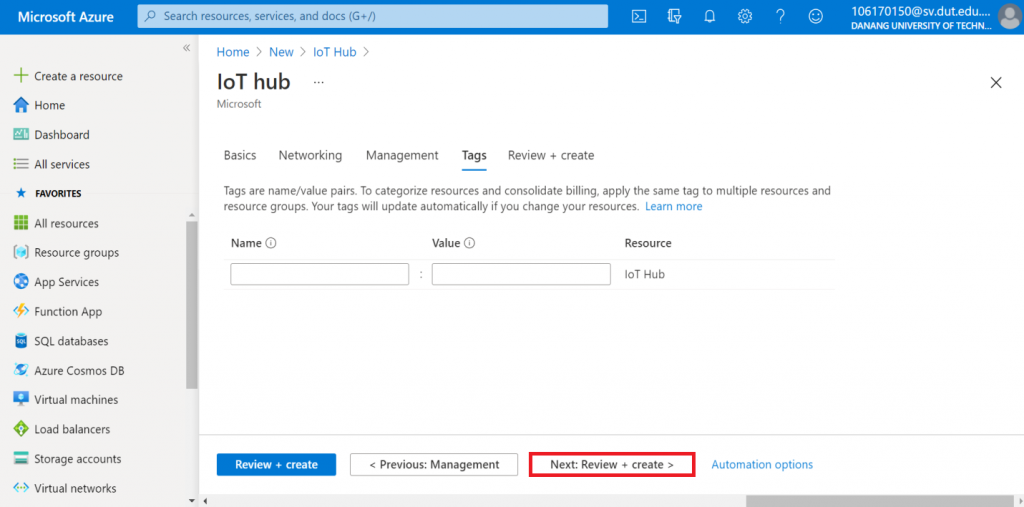
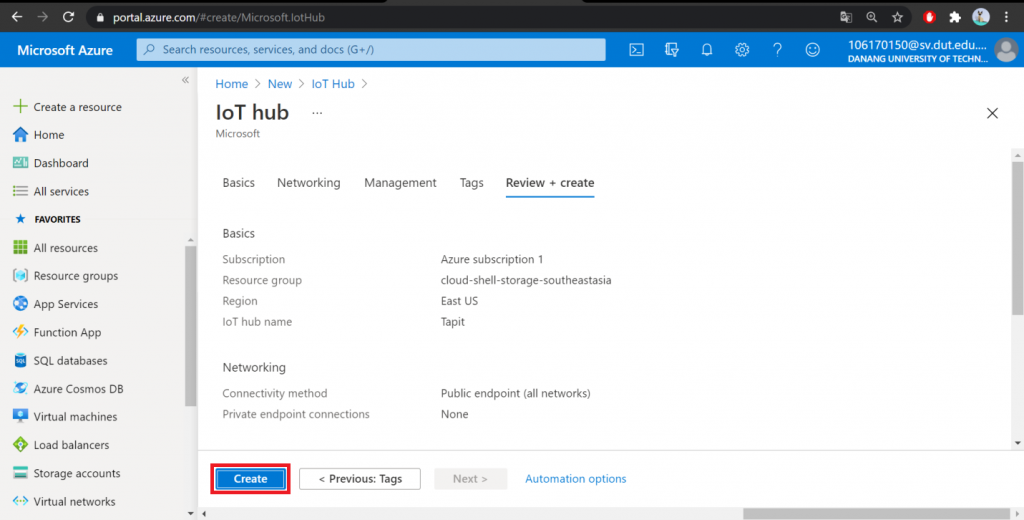
Vậy là bạn đã tạo một IoT hub Resource thành công.
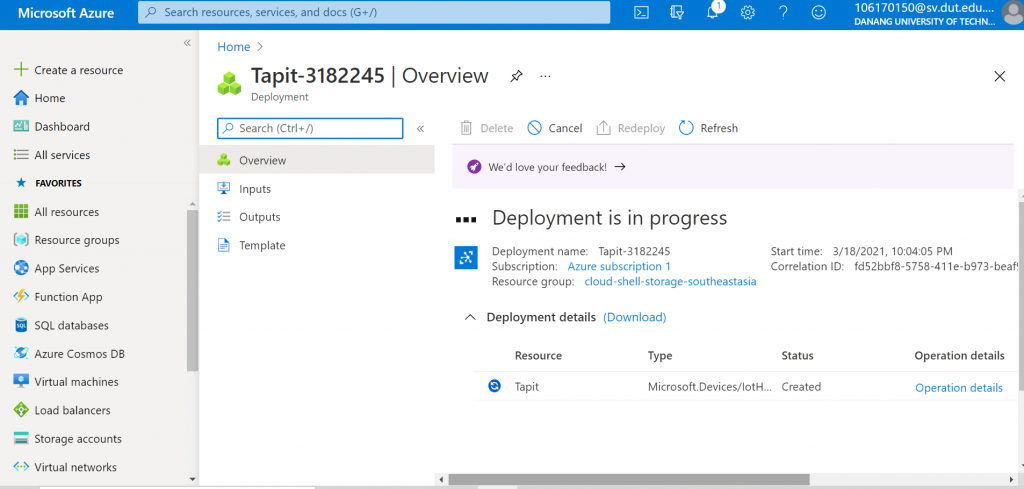
II. Đăng ký thiết bị đầu tiên
Các thiết bị kết nối với Azure IoT hub được xem là các “device”. Các device này sẽ lưu trữ thông tin trạng thái thiết bị nhờ vậy mà chúng ta có thể thực hiện truy vấn (cập nhật, truy xuất, xóa,…).
Có 3 cách để đăng ký một thiết bị là đăng ký trực tiếp ngay trên Portal, sử dụng Azure Cloud Shell hoặc Visual Studio Code.Với bài viết này nhóm sẽ hướng dẫn các bạn cách đăng ký một thiết bị bằng Portal thông qua các bước như sau:
Bước 1: Đăng nhập vào https://portal.azure.com/ và điều hướng đến IoT hub của bạn.
Bước 2: Chọn IoT Devices từ menu sau đó nhập tên Devices vào mục Device ID. Chúng ta có thể tạo Device bất kì nhưng không được phép trùng tên với các Device khác trong cùng một IoT hub, ở đây mình ví dụ đặt tên là TapitDevice1.
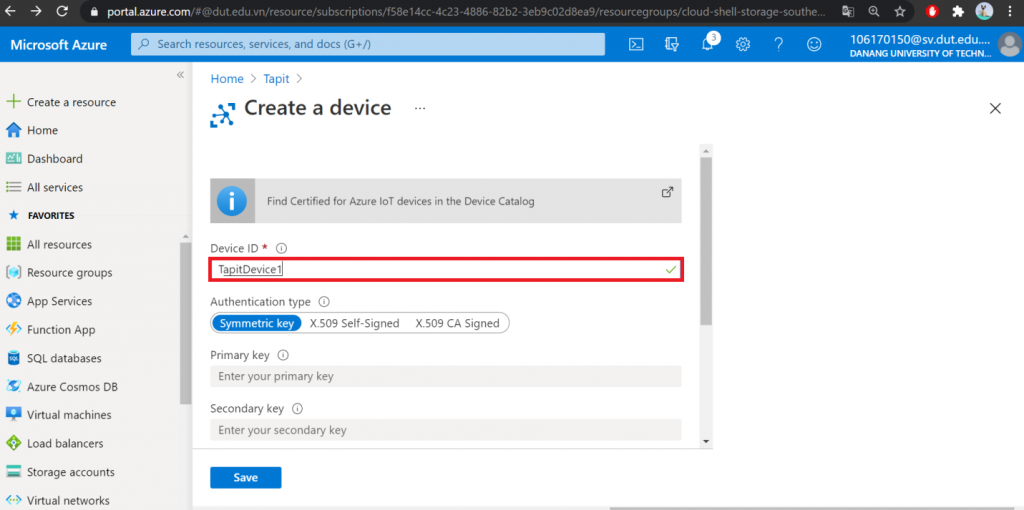
Bước 3: Chọn Save để hoàn tất quá trình tạo một thiết bị mới.
Sau khi quá trình tạo một thiết bị thành công, chúng ta click vào thiết bị mới tạo tại IoT Devices và sao chép chuỗi Primary Connection String để phục vụ cho việc kết nối sau này.
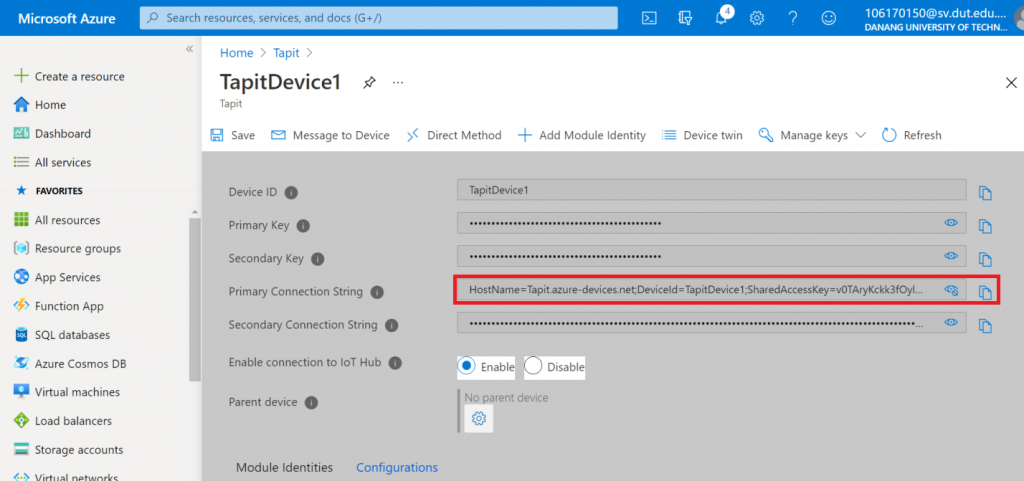
III. Cài đặt các công cụ hỗ trợ
1. Azure IoT Tools
Azure IoT Tools là một tiện ích mở rộng của Visual Studio Code, nó giúp quản lý IoT Hub và phát triển ứng dụng IoT một cách dễ dàng hơn. Để cài đặt ta truy cập link bên dưới và click vào Install.
https://marketplace.visualstudio.com/items?itemName=vsciot-vscode.azure-iot-tools
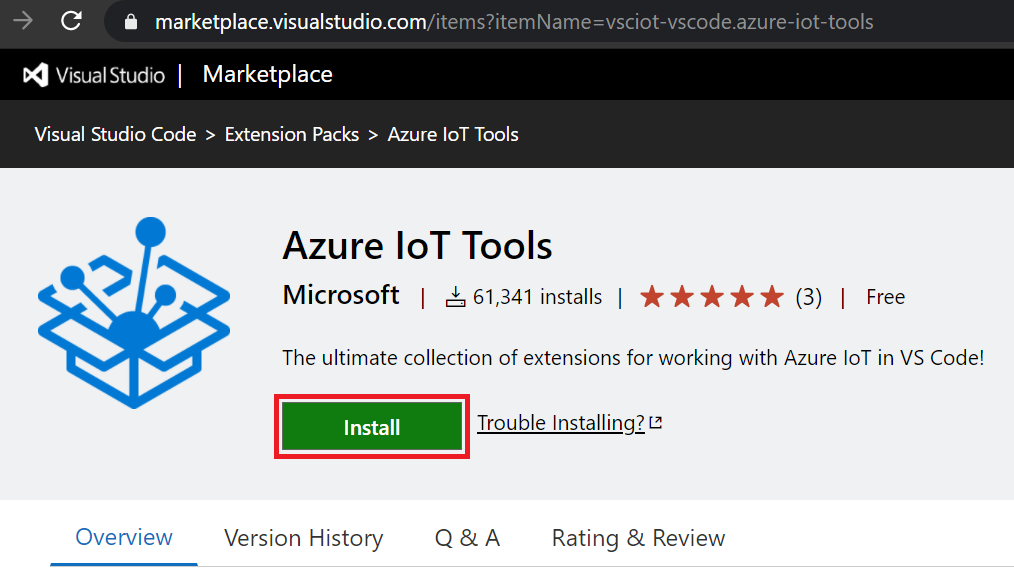
Sau khi cài đặt bạn có thể thiết lập Azure IoT Hub thông qua chuỗi Connection String mà bạn đã lưu lại khi đăng kí thiết bị từ trước bằng cách:
Bước 1: Tại Explorer của VS Code,chúng ta Click vào “Azure IoT Hub Devices“ ở góc dưới cùng bên trái. Rồi sau đó chọn “Set IoT Hub Connection String”.
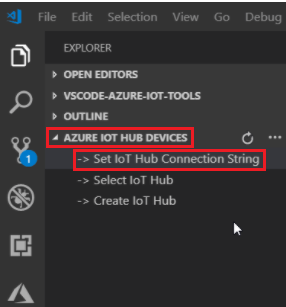
Bước 2: Sau đó bạn nhập chuỗi Connection String đã được lưu trước đó. Chuỗi này sẽ có dạng:
HostName=<my-hub>.azure-devices.net;SharedAccessKeyName=<my-policy>;SharedAccessKey=<my-policy-key>
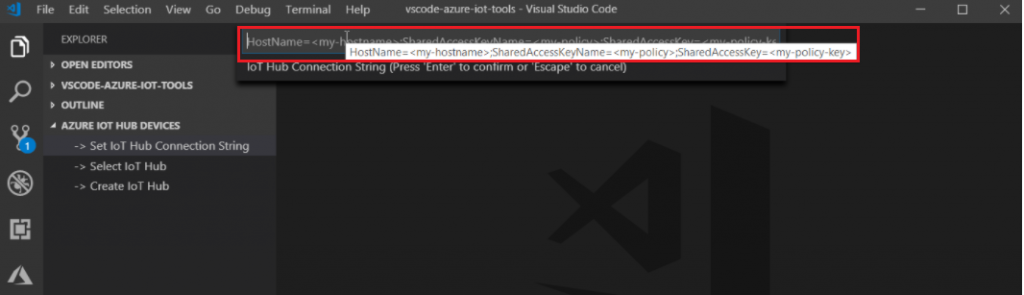
Bước 3: Danh sách các Device bạn đã tạo sẽ xuất hiện. Như vậy là bạn đã cài đặt Azure IoT tool thành công.
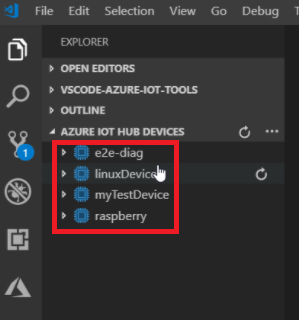
2. Azure CLI
Với công cụ Azure CLI chúng ta có thể sử dụng các lệnh để tạo và quản lý các Azure resources. Azure CLI đã có sẵn để cài đặt trong các hệ điều hành như Windows, macOS và Linux và nó Cũng có thể chạy trong Docker và Azure Cloud Shell. Nhờ vậy mà Azure CLI giúp bạn dễ dàng làm việc dễ dàng với các ngôn ngữ lập trình và môi trường phần mềm khác nhau.
Để cài đặt chúng ta truy cập vào link https://docs.microsoft.com/vi-vn/cli/azure/install-azure-cli?view=azure-cli-latest và lựa chọn sao cho phù hợp với hệ điều hành mà ta sử dụng.

Sau khi cài đặt bạn thử chạy lệnh : “az login”. Lúc này màn hình hiển thị như hình bên dưới là bạn đã thành công.

Như vậy, Azure IoT Tools và Azure CLI là hai công cụ hỗ trợ đắc lực và cần thiết cho các bạn khi ta làm việc Azure IoT hub và chuẩn bị cho những bài kế tiếp. Thông qua hai công cụ này có thể giúp chúng ta quản lý, sử dụng Azure IoT hub của mình một cách dễ dàng hơn đặc biệt là đối với các bạn bước đầu tiếp xúc với Azure. Chúc các bạn thành công!
Nhóm thực tập & TAPIT IoT
Ngọc Chính, Minh Duy, Quốc Thắng
